- Установка Django
- Виртуальное окружение
- Работаем с virtualenv
- Установка Django
- Установка библиотек через указание требований
- How to get Django
- Option 1: Get the latest official version
- Option 2: Get the latest development version
- After you get it
- Supported Versions
- Future Roadmap
- Unsupported previous releases
- Additional information
Установка Django
Примечание: если ты используешь Chromebook, пропусти эту главу, но выполни инструкции по настройке для Chromebook
Примечание: если ты уже выполнила установку — можешь пропустить эту часть и сразу перейти к следующей главе!
Отдельные части этой главы основаны на учебных пособиях Geek Girls Carrots (https://github.com/ggcarrots/django-carrots).
Отдельные части этой главы основаны на учебном пособии django-marcador, лицензированном под Creative Commons Attribution-ShareAlike 4.0 International License. Руководство django-marcador защищено авторским правом Markus Zapke-Gründemann et al.
Виртуальное окружение
Перед установкой Django мы попросим тебя установить крайне полезный инструмент, который поможет тебе содержать среду разработки в чистоте. Можно пропустить этот шаг, но мы очень советуем этого не делать. Использование лучших рекомендаций с самого начала убережёт от многих проблем в будущем!
Итак, давай создадим виртуальное окружение (оно также называется virtualenv). Virtualenv будет изолировать настройки Python/Django для каждого отдельного проекта. Это значит, что изменения одного сайта не затронут другие сайты, которые ты разрабатываешь. Удобно, правда?
Всё, что тебе нужно сделать — найти директорию, в которой мы создадим virtualenv ; домашний каталог вполне подойдёт. Для Windows адрес будет выглядеть так: C:\Users\Name (где Name — твоё имя пользователя).
Примечание: Если ты работаешь в Windows, удостоверься, что в названии директории нет специальных символов или символов с диакритическими знаками; если в твоём имени пользователя есть такие символы, выбери другую директорию, например, C:\djangogirls .
Мы будем использовать отдельную директорию djangogirls в домашнем каталоге:
$ mkdir djangogirls $ cd djangogirls Мы создадим виртуальное окружение под именем myvenv . В общем случае команда будет выглядеть так:
Чтобы создать новое virtualenv , тебе нужно открыть командную строку и набрать python -m venv myvenv . Это будет выглядеть так:
C:\Users\Name\djangogirls> python -m venv myvenv Здесь myvenv — имя твоего virtualenv . Ты можешь выбрать другое имя, но используй только строчные буквы, без пробелов и специальных символов. Имя виртуального окружения выбирай покороче — тебе придётся часто его набирать!
В Linux и OS X достаточно набрать python3 -m venv myvenv , чтобы создать virtualenv :
myvenv — имя виртуального окружения virtualenv . Можешь выбрать другое имя, но используй только строчные буквы и никаких пробелов. Имя виртуального окружения лучше выбирать покороче — набирать его предстоит не раз!
Примечание: В некоторых версиях Debian/Ubuntu может произойти следующая ошибка:
command-line
The virtual environment was not created successfully because ensurepip is not available. On Debian/Ubuntu systems, you need to install the python3-venv package using the following command. apt install python3-venv You may need to use sudo with that command. After installing the python3-venv package, recreate your virtual environment. В таком случае следуй приведённым инструкциям и установи пакет python3-venv :
command-line
$ sudo apt install python3-venv Примечание: В некоторых версиях Debian/Ubuntu при таком способе создания виртуального окружения ты можешь получить такую ошибку:
command-line
Error: Command '['/home/eddie/Slask/tmp/venv/bin/python3', '-Im', 'ensurepip', '--upgrade', '--default-pip']' returned non-zero exit status 1 Чтобы обойти её, используй команду virtualenv .
command-line
$ sudo apt install python-virtualenv $ virtualenv --python=python3.6 myvenv Примечание: Если ты получаешь следующую ошибку
command-line
E: Unable to locate package python3-venv то запусти команду:
command-line
sudo apt install python3.6-venv Работаем с virtualenv
Указанная выше команда создаст директорию myvenv (или другую, в зависимости от выбранного тобой имени), которая будет содержать виртуальное окружение (по сути — набор файлов и папок).
Запусти виртуальное окружение, выполнив:
C:\Users\Name\djangogirls> myvenv\Scripts\activate ПРИМЕЧАНИЕ: в Windows 10 при работе в Windows PowerShell ты можешь получить ошибку вида execution of scripts is disabled on this system . В этом случае открой ещё одно окно Windows PowerShell, выбрав опцию «Запустить от имени Администратора». Затем перед использованием виртуального окружения попробуй запустить следующую команду:
command-line
C:\WINDOWS\system32> Set-ExecutionPolicy -ExecutionPolicy RemoteSigned Execution Policy Change The execution policy helps protect you from scripts that you do not trust. Changing the execution policy might expose you to the security risks described in the about_Execution_Policies help topic at http://go.microsoft.com/fwlink/?LinkID=135170. Do you want to change the execution policy? [Y] Yes [A] Yes to All [N] No [L] No to All [S] Suspend [?] Help (default is "N"): A Запусти виртуальное окружение, выполнив:
Не забудь поменять myvenv на выбранное тобой имя для virtualenv !
ПРИМЕЧАНИЕ: иногда команда source может быть недоступна. В таком случае используй следующий метод:
command-line
Ты поймёшь, что virtualenv запущено, когда увидишь префикс (myvenv) в начале приглашения командной строки.
При работе с виртуальным окружением команда python будет автоматически обращаться к правильной версии языка, так что ты можешь использовать просто python вместо python3 .
Отлично, теперь мы будем хранить все важные зависимости в одном месте. Наконец можно установить Django!
Установка Django
После запуска virtualenv ты можешь установить Django.
Перед этим мы должны удостовериться, что у тебя установлена последняя версия pip — программы, которую мы используем для установки Django.
(myvenv) ~$ python3 -m pip install --upgrade pip Установка библиотек через указание требований
Файл с требованиями (requirements) хранит список зависимостей, которые нужно установить с помощью pip install :
Для начала создай файл requirements.txt внутри директории djangogirls/ , используя текстовый редактор, который ты установила ранее. Просто создай в редакторе новый файл, а затем сохрани его под именем requirements.txt в директории djangogirls/ . После этого твоя директория будет выглядеть так:
djangogirls └───requirements.txt В файл djangogirls/requirements.txt нужно добавить такой текст:
Теперь выполни команду pip install -r requirements.txt , чтобы установить Django.
(myvenv) ~$ pip install -r requirements.txt Collecting Django~=3.2.10 (from -r requirements.txt (line 1)) Downloading Django-3.2.10-py3-none-any.whl (7.1MB) Installing collected packages: Django Successfully installed Django-3.2.10 Если при запуске pip в Windows ты получаешь сообщение об ошибке, проверь, что путь к директории с проектом не содержит пробелов или специальных символов ( C:\Users\User Name\djangogirls ). Если проблема в этом, то, пожалуйста, перенеси свой проект в другое место, адрес которого не будет содержать пробелов и специальных символов (предлагаем C:\djangogirls ). Создай новое виртуальное окружение в новой директории, после этого удали старое и попробуй запустить команды выше заново (перемещение виртуального окружения не сработает, поскольку в нём используются абсолютные пути).
При попытке установки Django твоя командная строка может зависнуть. Если это произошло, вместо приведённой выше команды используй:
command-line
C:\Users\Name\djangogirls> python -m pip install -r requirements.txt При возникновении ошибки при вызове pip под Ubuntu 12.04, пожалуйста, запусти `python -m pip install -U —force-reinstall pip`, чтобы исправить установку pip в virtualenv.
Вот и всё! Теперь ты (наконец-то) готова создать своё Django-приложение!
How to get Django
Django is available open-source under the BSD license. We recommend using the latest version of Python 3. The last version to support Python 2.7 is Django 1.11 LTS. See the FAQ for the Python versions supported by each version of Django. Here’s how to get it:
Option 1: Get the latest official version
The latest official version is 4.2.3 (LTS). Read the 4.2.3 release notes, then install it with pip:
Option 2: Get the latest development version
The latest and greatest Django version is the one that’s in our Git repository (our revision-control system). This is only for experienced users who want to try incoming changes and help identify bugs before an official release. Get it using this shell command, which requires Git:
git clone https://github.com/django/django.git
You can also download a gzipped tarball of the development version. This archive is updated every time we commit code.
After you get it
See the installation guide for further instructions. Make sure you read the documentation that corresponds to the version of Django you’ve just installed.
And be sure to sign up for the django-users mailing list, where other Django users and the Django developers themselves all hang out to help each other.
Supported Versions
Feature releases (A.B, A.B+1, etc.) will happen roughly every eight months. These releases will contain new features, improvements to existing features, and such.
Patch releases (A.B.C, etc.) will be issued as needed, to fix bugs and/or security issues. These releases will be 100% compatible with the associated feature release, unless this is impossible for security reasons or to prevent data loss. So the answer to «should I upgrade to the latest patch release?” will always be «yes.»
Certain feature releases will be designated as long-term support (LTS) releases. These releases will get security and data loss fixes applied for a guaranteed period of time, typically three years.
See the supported versions policy for detailed guidelines about what fixes will be backported.
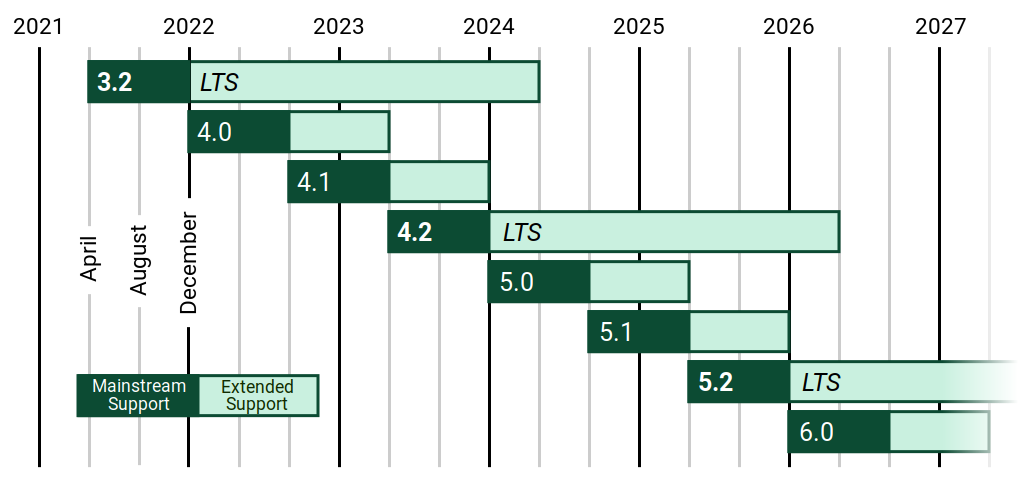
| Release Series | Latest Release | End of mainstream support 1 | End of extended support 2 |
|---|---|---|---|
| 4.2 LTS | 4.2.3 | December 2023 | April 2026 |
| 4.1 | 4.1.10 | April 5, 2023 | December 2023 |
| 3.2 LTS | 3.2.20 | December 7, 2021 | April 2024 |
Future Roadmap
| Release Series | Release Date | End of mainstream support 1 | End of extended support 2 |
|---|---|---|---|
| 6.0 | December 2025 | August 2026 | April 2027 |
| 5.2 LTS | April 2025 | December 2025 | April 2028 |
| 5.1 | August 2024 | April 2025 | December 2025 |
| 5.0 | December 2023 | August 2024 | April 2025 |
Unsupported previous releases
These release series no longer receive security updates or bug fixes.
| Release Series | Latest Release | End of mainstream support 1 | End of extended support 2 |
|---|---|---|---|
| 4.0 | 4.0.10 | August 3, 2022 | April 1, 2023 |
| 3.1 | 3.1.14 | April 6, 2021 | December 7, 2021 |
| 3.0 | 3.0.14 | August 3, 2020 | April 6, 2021 |
| 2.2 LTS | 2.2.28 | December 2, 2019 | April 11, 2022 |
| 2.1 | 2.1.15 | April 1, 2019 | December 2, 2019 |
| 2.0 | 2.0.13 | August 1, 2018 | April 1, 2019 |
| 1.11 LTS 3 | 1.11.29 | December 2, 2017 | April 1, 2020 |
| 1.10 | 1.10.8 | April 4, 2017 | December 2, 2017 |
| 1.9 | 1.9.13 | August 1, 2016 | April 4, 2017 |
| 1.8 LTS | 1.8.19 | December 1, 2015 | April 1, 2018 |
| 1.7 | 1.7.11 | April 1, 2015 | December 1, 2015 |
| 1.6 | 1.6.11 | September 2, 2014 | April 1, 2015 |
| 1.5 | 1.5.12 | November 6, 2013 | September 2, 2014 |
| 1.4 LTS | 1.4.22 | February 26, 2013 | October 1, 2015 |
| 1.3 | 1.3.7 | March 23, 2012 | February 26, 2013 |
[1] Security fixes, data loss bugs, crashing bugs, major functionality bugs in newly-introduced features, and regressions from older versions of Django.
[2] Security fixes and data loss bugs.
[3] Last version to support Python 2.7.